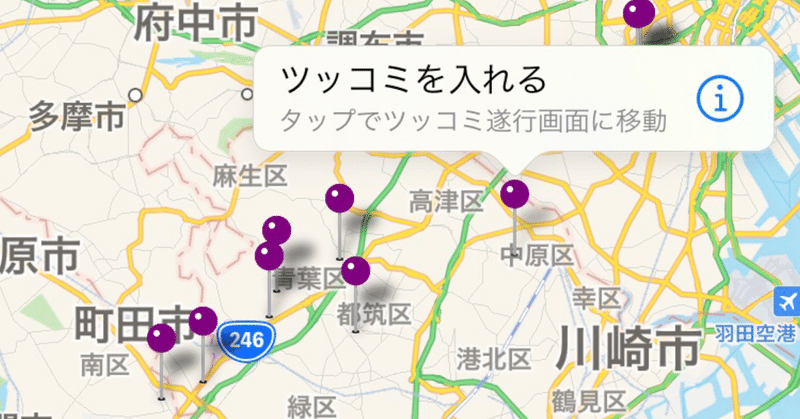
ツッコミ町アプリの使い方
そもそも皿うどんは「うどん」なのか疑問に思う今日この頃です。
さて。今回は特別編ということで、ツッコミ町アプリの使い方について書いていこうと思います(概要についてはこちらから)。
※ツッコミ町アプリのインストールはこちらから
※2020年5月28日更新
1.ツッコミ町住民登録
ツッコミ町アプリで楽しむためには、住民登録をしていただく必要があります。もちろん登録は無料です。
まずは、ツッコミ町アプリを開くと、ツッコミ町役場の画面が出てきます。

青字の「新規住民登録」を押すと、新規住民登録の画面に遷移します。
そこで、使用したいメールアドレスを入力します。自治会規約とプライバシーパリシーも忘れずに確認して、下の「メールを送信」ボタンを押してください。
メールの受信ボックスを確認すると、ユーザー登録のURLが載ったメールが届いているはずなので、そのURLをクリックします。

「メールアドレス会員登録」の画面が出てきたら、パスワードを入力してください。このパスワードは後々使用するので、忘れないようにしてください。
「登録ボタン」を押すと、再びメールが届いているはずです。

そのメールには「住民票コード」が添えられています。
その住民票コードをコピーして、ツッコミ町役場の画面に戻り、住民票コードの欄にペーストします。
そして、先ほど登録したパスワードも入力します。
最後に「ログイン」のボタンを押せば、ログイン完了です。

ログイン後、最初に名前を登録する画面が出てきますので、ツッコミ町で使用したい名前を入力し、「提出」ボタンを押してください。
住民登録が終わったら、さっそくツッコミ待ちを探しに行きましょう。
2.ツッコミを入れる
ツッコミ待ちを見つけたら、さっそくツッコミを入れていきましょう。
下のタブを「ツッコミ待ちを探す」に合わせます。

ツッコミ待ちがある場所を地図上で探して、長押ししてピンを立てます。
そして、もう一度ピンを押すと「ツッコミを入れる」という吹き出しが出てくるので、その吹き出しをタップします。

すると「ツッコミを入れる」画面に遷移します。
青字で書かれた「画像を追加」を押して、ツッコミ待ちの画像を選択します。そして、ツッコミを入れて、補足の説明を加えれば完成。右上の完了ボタンを押しましょう。
3.ツッコミ待ちを見る
他の住民さんの投稿を見てみましょう。
下のタブを「ツッコミ待ちを見る」に合わせます。

一番左の「スマイルボタン」は、面白いと思った投稿に「Smile」を付けることができます。「Smile」の多い投稿は、上のタブの「殿堂入り」というタイムラインから見ることができます。
一番右の「地図を表示ボタン」は、その投稿の「ツッコミ待ち」の場所を見ることができます。面白いツッコミ待ちは、その地図を頼りに、ぜひ生で見るのも楽しいでしょう。
真ん中の「コメントを表示ボタン」は、その投稿にコメントを入れたり、他の住民さんのコメントを見ることができます。

右上の「+」ボタンからコメントを追加することができます。
また、「ツッコミを探す」画面(地図の画面)からも、ツッコミ待ちを見ることができます。

「ツッコミ待ちを探す」画面から、既に立っているピンをタップして、出てきた吹き出しをタップすると、その場所にあるツッコミ待ちを見る画面へ遷移します。
実際にツッコミ待ち巡りをするときなどに、とても役立つでしょう。
4.住民さんと友達になる
お気に入りの投稿をしている住民さんとは、ぜひ友達になってみましょう。

上のタブを「検索」に合わせます。
検索バーからお気に入りのツッコミ町住民さんを検索してみましょう(まだユーザー名でしか登録できないようになっているので、そこは改良します)。
出てきたら、青字の「友達になる」ボタンを押して、友達になってみましょう。
5.プロフィールを編集する
最後に、プロフィールの編集です。
上のタブを「マイページ」に合わせます。

青字の「プロフィールを編集」から、プロフィール画像や名前、自己紹介文などを変更してみましょう。
以上、ツッコミ町アプリの使い方をお話ししました。
私もツッコミ町長の仕事を始めてから、それまで苦痛だった毎日の通勤も、今は楽しくて仕方ありません。
みなさんもツッコミ町住民になって、ありきたりの日常が急に輝きだす体験をしてみませんか?
※ツッコミ町アプリのインストールはこちらから
この記事が気に入ったらサポートをしてみませんか?
